电脑的微信怎么更新 电脑微信怎么下载最新版本
更新时间:2024-07-01 13:41:01作者:yang
随着科技的不断发展,微信作为一款普遍使用的社交软件,已经成为人们日常生活中不可或缺的一部分,在使用微信的过程中,我们可能会遇到一些问题,比如电脑版微信需要更新,或者想要下载最新版本的微信。如何更新电脑版微信,怎样下载最新版本的微信呢?接下来让我们一起来了解一下。
具体步骤:
1方法一:点击桌面上的软件管理。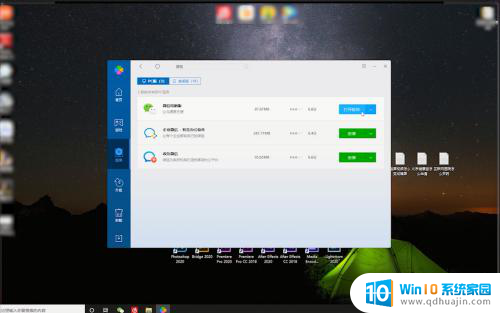 2找到微信电脑版,点击后面的升级。
2找到微信电脑版,点击后面的升级。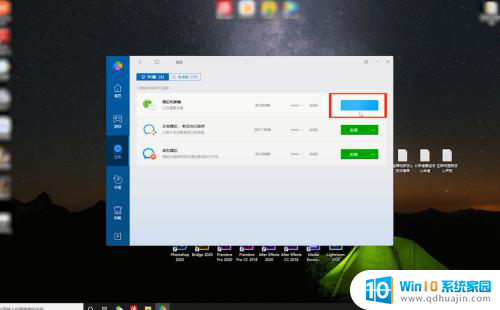 3更新完后,点击安装微信即可将电脑微信升级到最新版本。
3更新完后,点击安装微信即可将电脑微信升级到最新版本。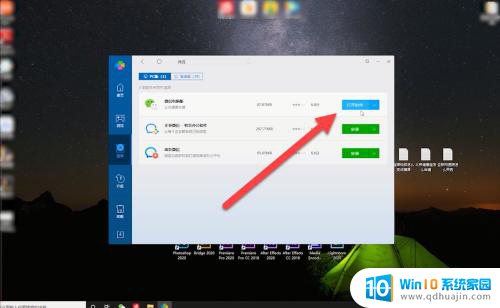 4方法二:打开电脑微信。
4方法二:打开电脑微信。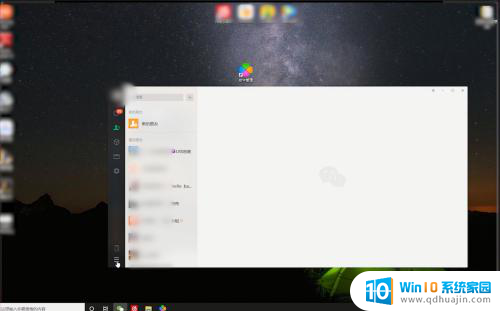 5点击左下角的设置。
5点击左下角的设置。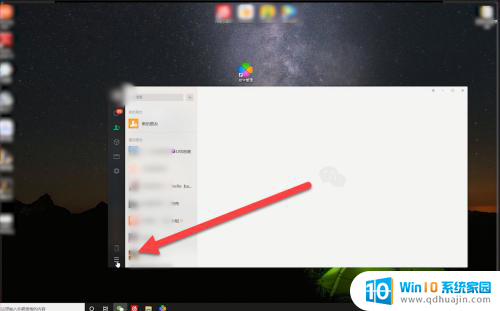 6在关于微信里检查更新,如有新版会提示更新。
6在关于微信里检查更新,如有新版会提示更新。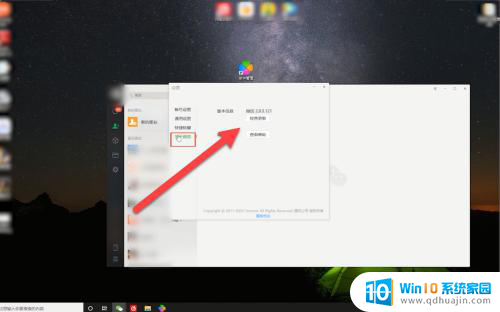 7总结如下。
7总结如下。
以上就是电脑的微信如何更新的全部内容,如果有不清楚的用户可以根据小编的方法来操作,希望能够帮助到大家。
- 上一篇: 章鱼输入法卸载 输入法如何彻底删除
- 下一篇: 小米手机怎么连接蓝牙音箱 小米蓝牙音响如何连接手机
电脑的微信怎么更新 电脑微信怎么下载最新版本相关教程
热门推荐
电脑教程推荐
- 1 如何连接itunes store iTunes Store连接不上解决方法
- 2 打印怎样把字体变大 word怎么调整字体为超大号
- 3 怎样开启电话录音功能 安卓手机通话自动录音教程
- 4 文件夹怎么锁定密码 网络上如何给文件夹设置密码
- 5 电脑如何压缩照片 电脑图片压缩方法
- 6 笔记本电脑可以接外置摄像头吗 外接摄像头怎么在笔记本上使用
- 7 电脑如何设置开关机时间 电脑定时开机和关机的详细教程
- 8 excel里的文字怎么复制到word Excel表格文字复制到Word
- 9 共享的文件另一台电脑怎么查看 文件共享后怎么在另一台电脑上查看
- 10 怎么查找电脑mac地址 如何在Windows系统下查看自己电脑的MAC地址
win10系统推荐
- 1 萝卜家园ghost win10 64位家庭版镜像下载v2023.04
- 2 技术员联盟ghost win10 32位旗舰安装版下载v2023.04
- 3 深度技术ghost win10 64位官方免激活版下载v2023.04
- 4 番茄花园ghost win10 32位稳定安全版本下载v2023.04
- 5 戴尔笔记本ghost win10 64位原版精简版下载v2023.04
- 6 深度极速ghost win10 64位永久激活正式版下载v2023.04
- 7 惠普笔记本ghost win10 64位稳定家庭版下载v2023.04
- 8 电脑公司ghost win10 32位稳定原版下载v2023.04
- 9 番茄花园ghost win10 64位官方正式版下载v2023.04
- 10 风林火山ghost win10 64位免费专业版下载v2023.04